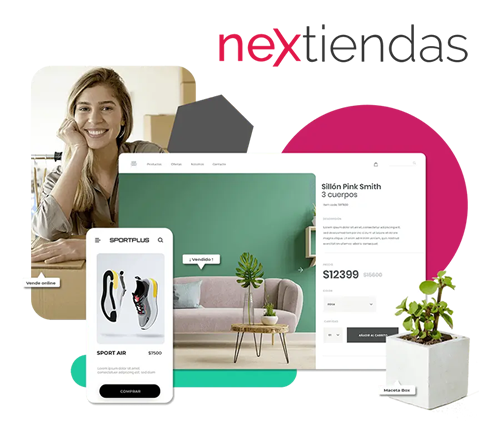¿Cómo sincronizar los productos con Promo Import? 0 0

Sincronizar los productos de Promo Import con tu sitio web
Promo Import es una empresa Chilena, importadores mayoristas publicitarios, que venden productos SIN LOGO, orientados únicamente a empresas del rubro publicitario, no a cliente final.
El módulo de Promo Import brinda la posibilidad de sincronizar de manera automática productos, imágenes, características, y precios de costo. Esta disponible para Chile.
Simplifica el proceso de carga de productos en tu sitio web de Nextiendas.
¡Tus productos estarán disponibles en tu sitio web en cuestión de minutos!
Pasos para sincronizar los productos de Promo Import en Nextiendas:
1. Solicita el Alta en Promo Import
Comienza solicitando el alta en Promo Import para acceder a los beneficios de la sincronización. Ponte en contacto con tu ejecutivo de cuentas y solicita el API Key.
2. Consigue tu API Key
Una vez realizado el pedido, Promo Import te enviará tu API Key por email para que puedas empezar la configuración de tu sitio web.
3. Configuración en Nextiendas
- Accede al panel de administración de Nextiendas.
- Dirigete a Configuraciones > Integraciones > Sincronizar productos, busca y selecciona "Promo Import". Recuerda que el rubro de tu sitio web en Nextiendas debe estar configurado como "Merchandising" puedes configurar esta opcion desde > Mi Perfil > Rubro y seleccionar el rubro Merchandising.
- Activa la sincronización haciendo clic en "Activar". Esto abrirá la configuración de Promo Import.
4. Completa los detalles de configuración
Completa los siguientes campos en la configuración de Promo Import:
- API KEY: Ingresa el API Key proporcionado por Promo Import.
- Gestion de productos
- Categorías del Proveedor: En esta sección, se listarán las categorías proporcionadas por tu proveedor para que puedas sincronizar los productos. Aquí podrás seleccionar todas las categorías que desees sincronizar. Es importante destacar que las categorías del proveedor que no marques no afectarán ni sincronizarán los productos correspondientes.
- Mis Categorías y Mis subcategorías: Para facilitar la adaptación de los productos del proveedor a tu sitio web, tienes la opción de utilizar esta funcionalidad. Podrás agregar las categorías del proveedor dentro de tus propias categorías y subcategorías. Antes de hacerlo, asegúrate de haber creado previamente tu árbol de categorías. Al asignar una categoria del proveedor a tu categoria y subcategoria, nunca se creara la categoria en tu sitio web con el nombre que asigno tu proveedor, sino que se agrupara en tus categorias y subcategorias. Esta función resulta especialmente útil si trabajas con más de un proveedor o importador y deseas crear tu propia segmentación de productos.
En caso de que no desees utilizar estas funciones, el sistema creará automáticamente las categorías correspondientes con el mismo nombre que las categorías del proveedor.
La primera sincronización traerá todos los datos de los productos. Las actualizaciones posteriores de Promo Import se reflejarán automáticamente en tu sitio web de Nextiendas una vez al día. Este módulo esta disponible solo para Chile. |
- Márgenes de Ganancia: Indica el márgen de ganancia de todos los productos de Promo Import.
- Decimales: Decide si los precios de venta se mostrarán con o sin decimales.
- Descuento del proveedor: Este campo permite que cargues el descuento que tu proveedor te aplica como cliente, por lo cual de los precios de lista que entrega el API, Nextiendas aplicara el descuento que hayas configurado y generara el precio de costo de cada uno de los productos. Luego en base a la jerarquia de precios que configures se generaran los precios de venta correspondientes.
- SKU complementario: Permite asigna un valor alfanumérico para la Identificación única de productos de proveedores, solo debes introducir un identificador alfanumérico que precederá al código SKU existente de cada producto, formando así el nuevo SKU compuesto por: Identificador Alfanumérico + Código SKU Original del Producto.
5. Inicia la Sincronización
Después de completar la configuración, haz clic en el botón "Sincronizar". La sincronización podría tomar algunos minutos.
6. Verifica tus Productos
Una vez que la sincronización esté completa, dirígete a Catálogos > Productos en tu panel de administración de Nextiendas o visualiza la vista previa de tu sitio web para ver todos los productos importados.
Modificacion de la información de los productos de Promo Import
Si deseas modificar la información de los productos sincronizados con Promo Import, debes dirigirte a Catálogo > Productos > buscar el producto que deseas modificar, hacer clic en los tres puntos verticules y luego en Editar, tienes la opción de alterar, añadir o eliminar los siguientes campos de un producto:
- Nombres de productos
- Descripciones
- Categorias
- Incluso puedes cambiar el nombre de una de las categorías sincronizadas con Promo Import. Si es el caso que Promo Import posteriormente añade nuevos productos a la categoría cuyo nombre has modificado, el sistema creará nuevamente la categoría para el nuevo producto. Solo tendrás que modificar dicho producto y asignarlo a la categoría que prefieras.
- En caso que tengas varios proveedores con los productos sincronizados o hayas cargado productos propios, podras agrupar los productos en las categorias o subcategorias que desees.
- Imagenes
- Peso
- Alto
- Ancho
- Profundidad
IMPORTANTE: Siempre estara disponible las caracteristicas que tu modifiques de los productos, solo se actualizara si corresponde y tienes configurado, los precios de costos, precios de venta en base a los margenes y el stock. |
¿Que sucede si ya no quiero sincronizar mis productos con Promo Import?
En caso que quieras eliminar completamente los productos de Promo Import y lo hayas desvinculado, tienes dos opciones.
Desvincular al proveedor directamente desde Integraciones > Sincronizar productos haciendo clic en “desvincular”.
Otra opción es deseleccionar todas las categorías que habías sincronizado con ese proveedor. Esto detendrá la sincronización del stock y precios, y no se añadirán nuevos productos del proveedor. Sin embargo, los productos existentes seguirán en tu sitio web.
Para eliminarlos, puedes hacerlo masivamente o manualmente. Te recomendamos que antes de desvincular el proveedor, vayas a Catálogo > Productos, hagas clic en “+ opciones”, filtres por el proveedor en “Integraciones” y luego en “Buscar”. Esto te mostrará todos los productos del proveedor, permitiéndote seleccionarlos y eliminarlos masivamente. Después de este paso, podrás desvincular al proveedor y completar el proceso.
¿Qué sucede si realizo una actualización masiva de productos o modifico información de un producto específico?
Si realizas modificaciones en la información de tus productos que hayas sincronizado con tu proveedor, como cambios de nombre, imagen, descripciones, categorías, subcategorías, códigos SKU, palabras clave, etc., esta información prevalecerá sobre la información sincronizada con el proveedor. Por ejemplo, si modificas la categoría de uno o varios productos de forma masiva, esos productos ya no se mostrarán en la categoría original asignada por la sincronización con el proveedor en "Mis categorías".
Si deseas volver a asignar un producto a la categoría configurada por el proveedor, tienes dos opciones:
Editar manualmente: Puedes volver a colocar el producto en la categoría deseada mediante la edición manual del producto, la edición masiva o importando los cambios a través del importador de Excel.
Eliminar y re-sincronizar: Si prefieres una opción más invasiva y siempre que no hayas modificado la información de otros productos, puedes eliminar el producto o todos los productos sincronizados de ese proveedor y luego realizar nuevamente la sincronización. Esto perdera los cambios manuales que hayas realizado sobre los productos eliminados e importara los productos sincronizados del proveedor tal cual informa el proveedor.
IMPORTANTE: Se recomienda no modificar el precio de costo, el precio de venta ni el stock, ya que estos valores se actualizarán automáticamente en función de la información del proveedor. |
Con estos pasos, habrás configurado con éxito la conexión con Promo Import, permitiéndote mantener tus productos actualizados de manera automática en tu sitio web de Nextiendas.
¡Empieza a simplificar tus procesos y mejora la experiencia de tus clientes!
Haz crecer tu negocio con Nextiendas Una plataforma con todas las funciones para crear un sitio web, catalogo de productos, tienda online, integraciones y software de punto de venta que necesitas para poner en marcha, dirigir y hacer crecer su negocio. |